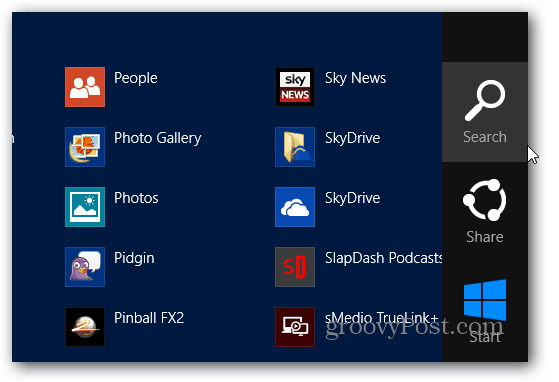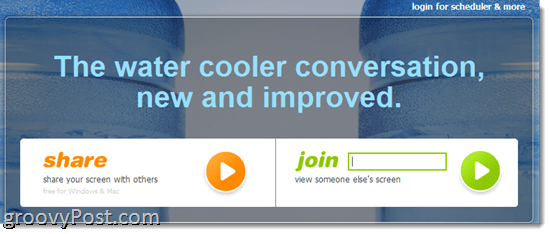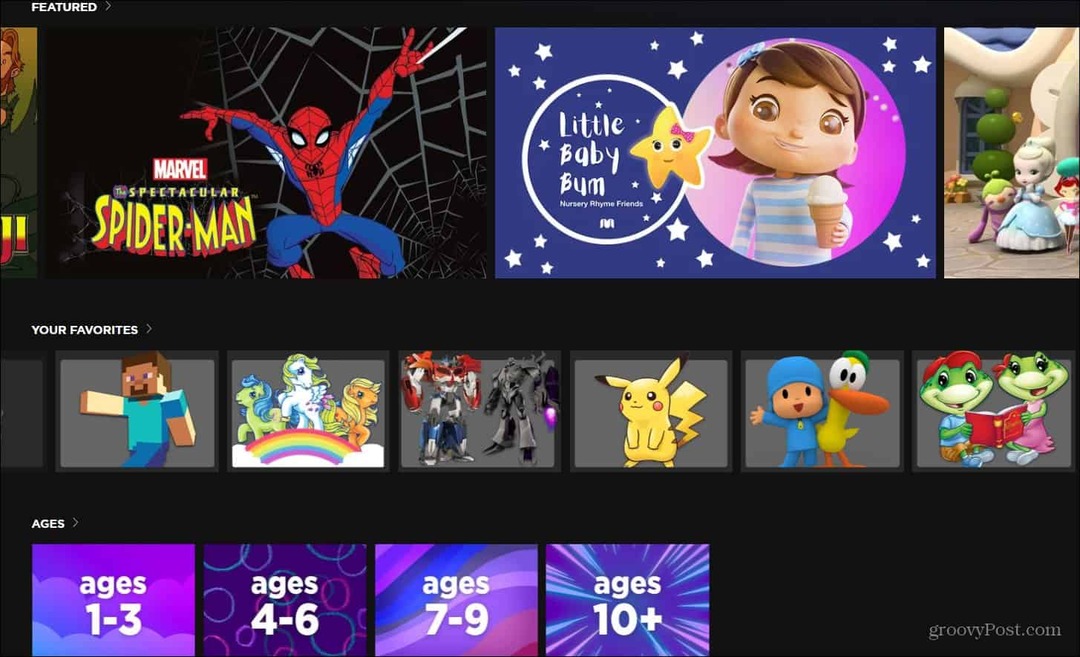Finn alle appene som er installert på Windows 8 (Oppdatert for 8.1)
Microsoft Windows 8 / / March 18, 2020
Siden Microsoft har fjernet Start-menyen i Windows 8, er det en ny prosess å finne alle appene du har installert. Slik gjør du det på en datamaskin eller Windows 8-nettbrett.
Merk at denne artikkelen er oppdatert for å vise hvordan du finner alle installerte apper på Windows 8.1, som er en mye enklere prosess.
Selv om instruksjonen for Windows 8 fortsatt er den samme, siden Microsoft oppdaterer operativsystemet til Windows 8.1, har det blitt mye enklere å finne alle appene dine.
Fra det moderne startskjermbildet klikker du ganske enkelt på pil ned-knappen, eller hvis du er på en berøringsskjerm, sveiper du nedenfra og opp.
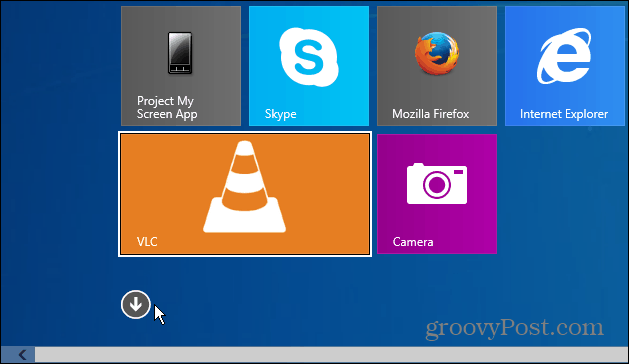
Der vil du få applistene dine. Og en annen ny funksjon er at du kan organisere appene etter navn, kategori, mest brukte eller dato installert.
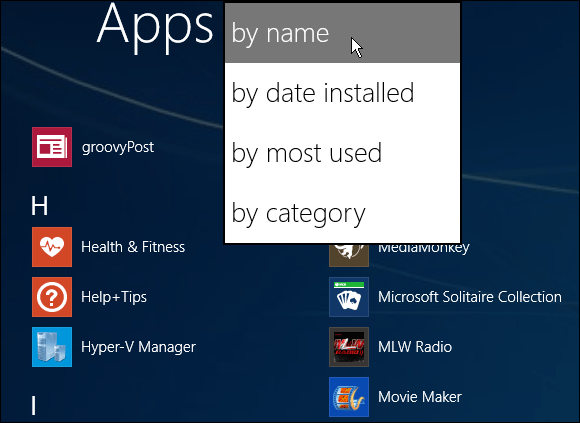
Hvis du vil ha en enkel måte å finne alle appene installert på Windows 8-datamaskiner, trykker du på Windows Key + Q inn fra skrivebordet eller det nye (metro) grensesnittet. Dette bringer opp søkeboksen og viser alle appene. Fordelen med dette er at du enkelt kan begynne å søke etter en bestemt app også.
Finn alle appene som er installert i Windows 8
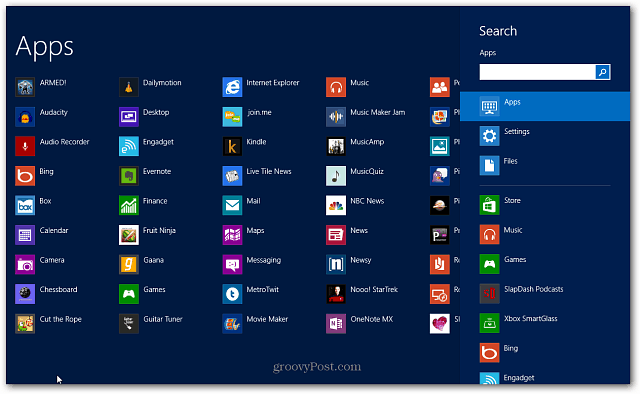
Eller høyreklikk på et tomt område på Start-skjermen og klikk deretter på Alle apper nederst. Hvis du bruker en berøringsskjerm, sveiper du fra bunnen og opp for å se Alle apper og trykker på den.
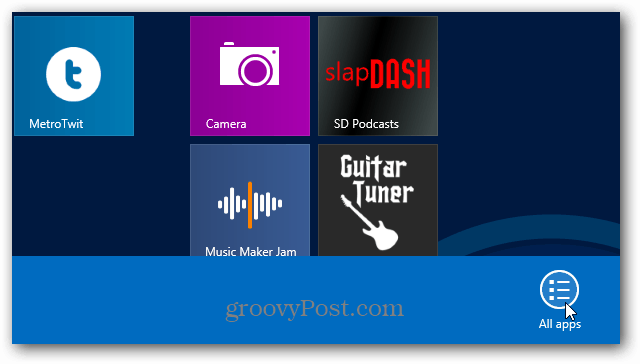
Dette viser alle appene, og du må trykke på Windows Key + Q å bruke Søk.
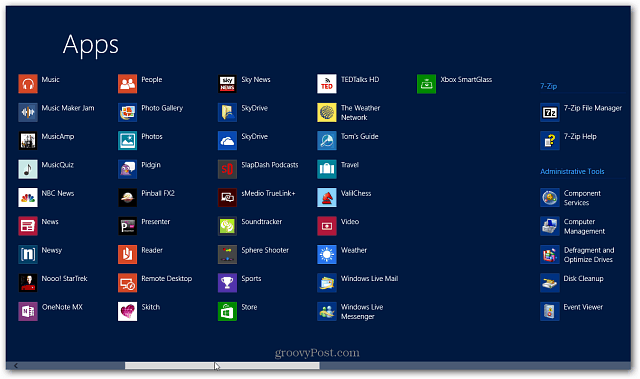
Eller sveip fra høyre side av skjermen til venstre for å få frem sjarmene, og trykk deretter på søk.